Windows 11摄像头打不开如何解决?Windows 11摄像头打不开的解决方案
- 浏览:
- |
- 更新:
最近有不少小伙伴在更新到win11系统后,发现电脑上的摄像头无法打开了,那么碰到这种问题应该怎么办呢?下面就和小编一起来看看有什么解决方法。有需要的朋友快来收藏吧。
Win11摄像头打不开的解决方法
方法一
1、首先我们可以进入设置。
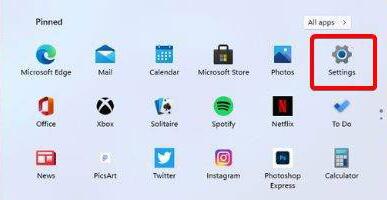
2、然后在其中找到windows更新:windows update。
3、然后点击其中的检测更新:check for update,系统会自动查找需要更新的驱动。
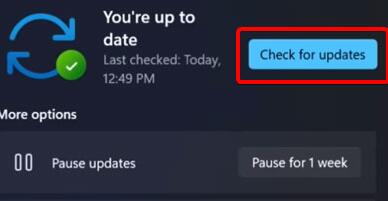
方法二
1、我们还可以手动更新驱动,使用搜索功能搜索并打开windows update settings。
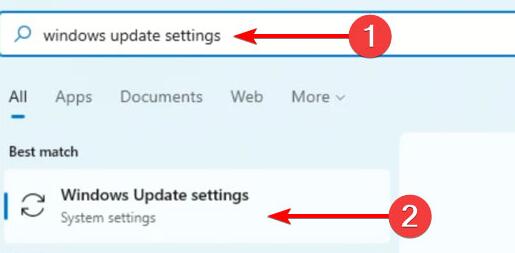
2、然后在更多选项more options中点击进入advanced options。
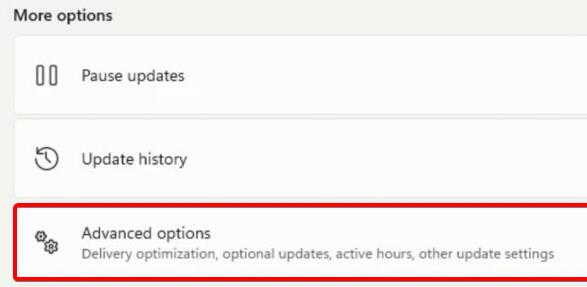
3、然后在下方找到设置更新optional updates。
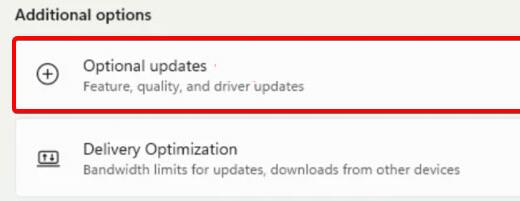
4、接着就会弹出驱动列表,在其中找到需要的摄像头驱动,然后点击downloadinstall就可以了。
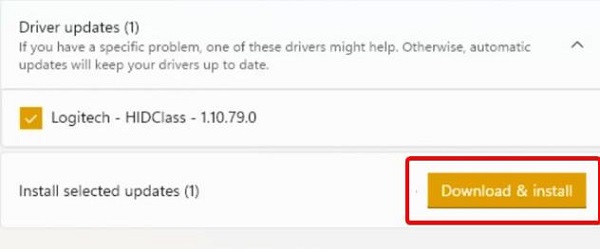
热门教程
- 1 深度技术 Windows 7 64专业版
- 2 Windows 7旗舰版永久激活版
- 3 深度技术 Ghost Windows 7 32位
- 5 电脑系统Windows 7纯净版|
- 6 Windows 7 X64纯净版下载|Wi
- 7 笔记本专用 Ghost Windows 7
- 8 Windows 10纯净版原版镜像下
- 9 雨林木风 GHOST Windows 10 6
- 10 Windows 7纯净版下载[最爽
- 11 大地系统Windows 7系统稳定


